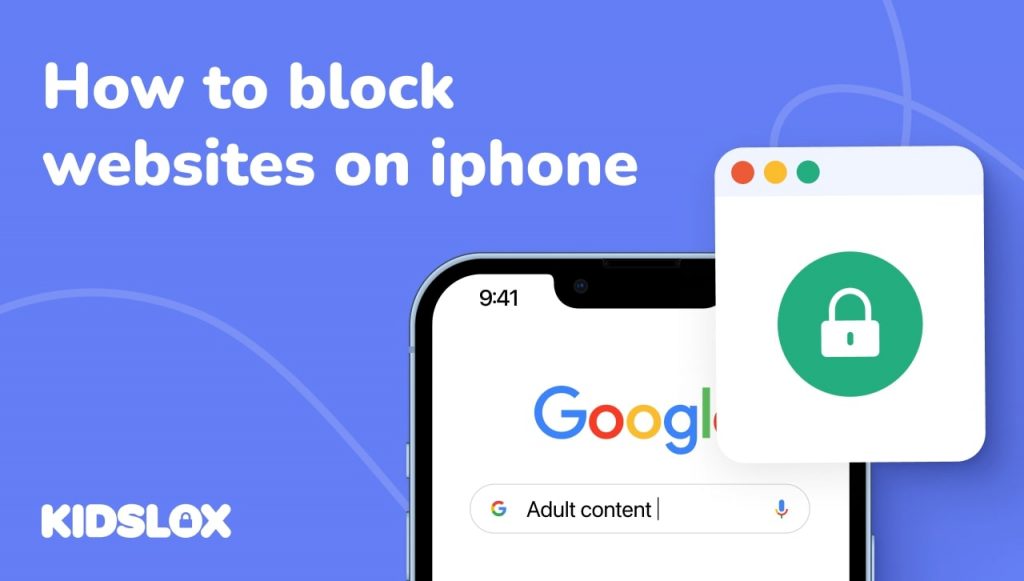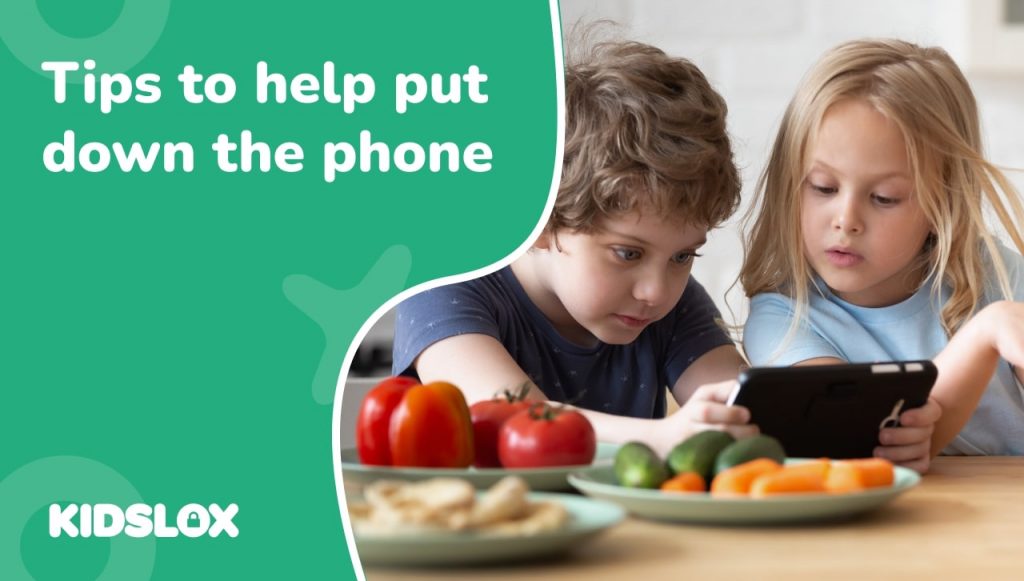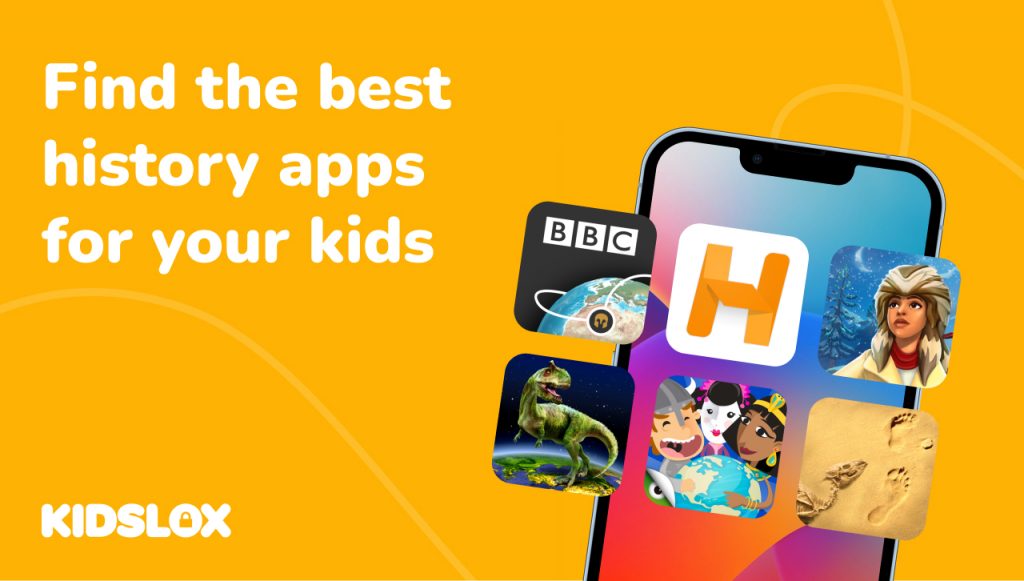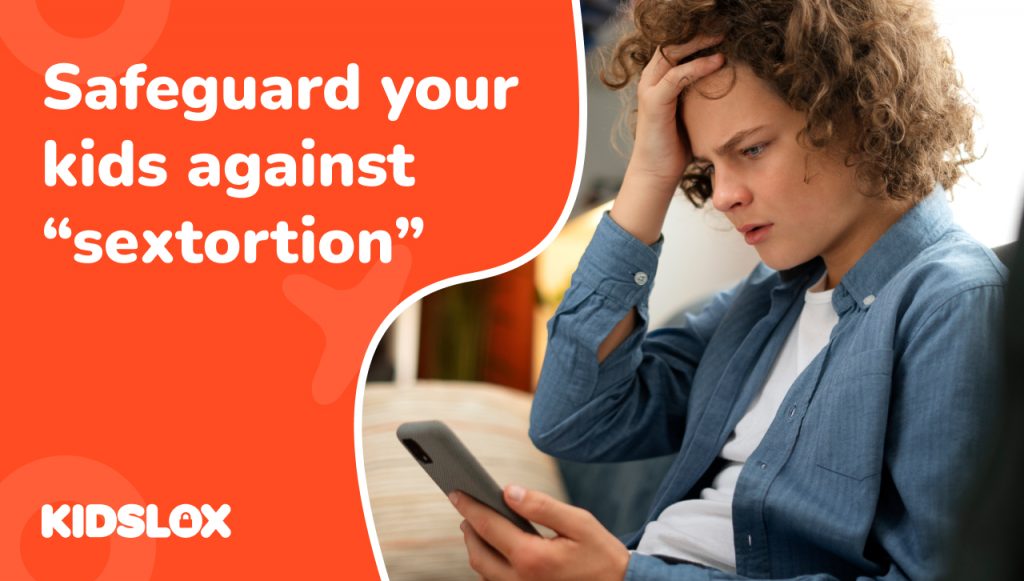Voor de meeste gezinnen is het normaal om ten minste één iPhone in gebruik te hebben. De smartphone, oorspronkelijk gelanceerd in 2007, is voor veel mensen een essentieel hulpmiddel geworden.
Er zijn echter zorgen geuit over het gebruik van iPhones door kinderen. Vooral ouders maken zich zorgen over de blootstelling van hun kinderen aan ongepaste inhoud op internet.
Kinderen kunnen niet alleen seksuele inhoud op iPhones tegenkomen, maar ze kunnen ook worden blootgesteld aan geweld, aanzetten tot haat en ander aanstootgevend materiaal. Ouders moeten weten hoe ze websites op iPhones kunnen blokkeren om hun kinderen tegen deze schadelijke inhoud te beschermen.
In dit artikel geven we u een handleiding voor het blokkeren van websites op iPhones. We zullen ook enkele van de meest gestelde vragen over dit onderwerp beantwoorden.
Waarom websites op iPhones voor kinderen blokkeren?
De iPhone is een ongelooflijk technologisch succes. Het is niet alleen een krachtig apparaat, maar ook gebruiksvriendelijk en relatief betaalbaar.
De populariteit van de iPhone betekent echter dat kinderen van alle leeftijden hem nu gebruiken. En hoewel dit veel voordelen heeft, zijn er ook enkele risico’s:
- De iPhone geeft kinderen toegang tot internet. Dit kan een goede zaak zijn, omdat kinderen hierdoor kunnen leren en ontdekken. Het betekent echter ook dat kinderen ongepaste inhoud kunnen tegenkomen.
- De iPhone is een draagbaar apparaat. Dit betekent dat kinderen het kunnen gebruiken op plaatsen waar ze geen toegang tot internet zouden moeten hebben, zoals op school of in de auto.
- De iPhone is een sociaal apparaat. Dit betekent dat kinderen het kunnen gebruiken om te communiceren met mensen die ze niet kennen, wat tot gevaarlijke situaties kan leiden.
Als ouders willen we dat onze kinderen veilig met technologie kunnen omgaan. We willen dat ze kunnen leren en ontdekken zonder blootgesteld te worden aan schadelijke of ongepaste inhoud. Toch is de realiteit dat internet een gevaarlijke plek kan zijn voor kinderen.
Daarom is het zo cruciaal voor ouders om te weten hoe ze websites op iPhones kunnen blokkeren. Door dit te doen, kunnen ze hun kinderen beschermen tegen schadelijke en ongepaste inhoud.
Websites op iPhones blokkeren – een stapsgewijze handleiding
Er zijn verschillende manieren om websites op iPhones te blokkeren. We laten u zien hoe u dit doet met behulp van de ingebouwde functies van de iPhone en met apps van derden.
Methode 1: gebruik de ingebouwde functies van de iPhone
De eerste methode is om de ingebouwde functies van de iPhone te gebruiken. Deze methode is effectief, maar werkt alleen als je een iPhone hebt met een iOS met Screen Time.
Volg deze stappen om websites op iPhones te blokkeren met behulp van de ingebouwde functies:
- Open de Instellingen-app op je iPhone.
- Scroll naar beneden en tik op Schermtijd.
- Tik op Inhouds- en privacybeperkingen.
- Voer een viercijferige toegangscode in. Dit wordt gebruikt om de beperkingen te ontgrendelen.
- Tik op Inhoudsbeperkingen.
- Tik op Webinhoud.
- Selecteer Beperk volwassen websites.
- Tik op Gereed.
Binnen dit scherm kunt u ook websites instellen die “Altijd toegestaan” zijn, evenals websites die u wilt blokkeren. Klik gewoon op elke optie en voer het websiteadres in.
Methode 2: Siri Web Search blokkeren
De tweede methode is om Siri-zoekopdrachten op het web te blokkeren. Dit voorkomt dat Siri toegang krijgt tot internet. Volg hiervoor deze stappen:
- Open de Instellingen-app op je iPhone.
- Scroll naar beneden en tik op Siri & Zoeken.
- Tik op Zoeken op internet.
- Zet de schakelaar naast Siri-suggesties uit.
- Schakel de schakelaar naast Zoeken op internet toestaan uit.
- Tik op Gereed.
Dit voorkomt dat Siri toegang krijgt tot internet. Het voorkomt echter niet dat andere apps toegang krijgen tot internet.
Methode 3: Site-blokkerende apps van derden instellen
De derde methode is het gebruik van een site-blokkerende app van derden. Er zijn veel verschillende apps beschikbaar, elk met verschillende functies.
Met Kidslox, kunt u eenvoudig websites op de iPhone van uw kind blokkeren. Het filter “Geblokkeerd door Kidslox” is standaard ingeschakeld, waardoor de toegang tot 4 miljoen ongepaste URL’s wordt geblokkeerd.
U kunt specifieke websites ook handmatig blokkeren door het filter “Geblokkeerd door u” te gebruiken. Dit geeft u meer controle over waar uw kind wel en niet toegang toe heeft.
Volg deze stappen om websites op de iPhone van uw kind te blokkeren met Kidslox:
- Download de Kidslox-app in de App Store.
- Open de app en maak een account aan.
- Volg de instructies om de app in te stellen op de iPhone van uw kind.
- Tik op het filter “Geblokkeerd door jou”.
- Tik op Voeg een website toe.
- Voer het websiteadres in dat u wilt blokkeren en tik op Website blokkeren.
- Herhaal dit proces voor alle andere websites die u wilt blokkeren.
Kidslox is een krachtige app voor ouderlijk toezicht waarmee je volledige controle hebt over de iPhone van je kind. Met Kidslox kun je websites blokkeren, tijdslimieten instellen en nog veel meer.
Veel Gestelde Vragen
V: Kan ik een specifieke website op mijn iPhone blokkeren?
EEN: Dat kan! Volg gewoon de bovenstaande stappen om de toegang tot een specifieke website via een iPhone-apparaat te blokkeren. Dit zorgt ervoor dat uw kind alleen websites kan bezoeken die geschikt zijn voor de leeftijd.
V: Hoe kan ik een bepaalde website blokkeren?
A: U kunt de ingebouwde functies van de iPhone of een app van derden, zoals Kidslox, gebruiken om specifieke websites te blokkeren. Volg gewoon de bovenstaande stappen om aan de slag te gaan en
Vraag: Hoe blokkeer ik een website op mijn iPhone zonder beperkingen?
A: Om een website te blokkeren zonder beperkingen in te stellen, zoals een toegangscode, moet u een app van derden gebruiken die communiceert met de DNS-server in uw netwerk. Dit zal u helpen uw apparaat te blijven gebruiken zonder dat u zich zorgen hoeft te maken dat u per ongeluk toegang krijgt tot een geblokkeerde website.
Vraag: Hoe blokkeer ik een website van een app op mijn iPhone?
A: Een ander veelvoorkomend probleem waarmee ouders worden geconfronteerd, is het blokkeren van een website vanuit een app. Dit kan moeilijk zijn, omdat de meeste apps hun eigen ingebouwde browser hebben. U kunt echter proberen een app van derden, zoals Kidslox, te gebruiken om te voorkomen dat websites worden geopend via apps op de iPhone van uw kind.
V: Kan ik websites op de iPod touch van mijn kind blokkeren?
EEN: Ja! Hoewel iPod Touch-apparaten niet kunnen upgraden naar de nieuwste iOS-software, kunnen ze nog steeds de blokkeerfuncties gebruiken die in de iPhone zijn ingebouwd. Volg gewoon de bovenstaande stappen om aan de slag te gaan.
V: Kan ik websites blokkeren op de iPad van mijn kind?
A: Aangezien de software op de iPad vergelijkbaar is met die van de iPhone, kunt u de bovenstaande stappen volgen om websites op de iPad van uw kind te blokkeren.
Vraag: Hoe blokkeer ik websites op iPhone in Chrome?
A: U kunt de ingebouwde functies van Chrome gebruiken om websites op uw iPhone te blokkeren.
Open gewoon de app en tik op de drie stippen in de rechterbovenhoek. Selecteer vanaf hier Instellingen > Site-instellingen > Pop-ups en omleidingen. Zet de Block-instelling op ON. Dit voorkomt dat websites nieuwe tabbladen of vensters op uw iPhone kunnen openen.
V: Kan mijn kind websiteblokkades omzeilen?
A: Hoewel het onmogelijk is om volledig te voorkomen dat uw kind toegang krijgt tot geblokkeerde websites, kunt u het moeilijker maken door een toegangscode te gebruiken of door beperkingen in te stellen op hun apparaat. Je kunt ook een app van derden gebruiken, zoals Kidslox, waarmee je meer controle hebt over waartoe je kind toegang heeft op zijn iPhone.
Tips om uw kind te helpen veilig online te blijven
Hoewel het blokkeren van websites op een iPhone een effectieve methode is om uw kind te helpen online veilig te blijven, is het essentieel om met uw kind te praten over verantwoord internetgebruik. Hier zijn een paar tips om u op weg te helpen:
1. Praat met uw kind over het belang van respectvol online zijn.
Ten eerste is het belangrijk dat u met uw kind praat over respectvol online zijn. Dit omvat het niet delen van persoonlijke informatie, het achterwege laten van gemene opmerkingen en zich bewust zijn van wat ze met de wereld delen.
2. Stel richtlijnen op voor internetgebruik.
Ga vervolgens met uw kind zitten en stel enkele richtlijnen op voor internetgebruik. Dit kan het instellen van tijdslimieten omvatten, specificeren welke websites ze mogen bezoeken en het eens worden over een gevolg voor het overtreden van de regels.
3. Leg het belang van privacy uit.
Het is ook belangrijk om het belang van privacy aan uw kind uit te leggen. Dit omvat het niet delen van persoonlijke informatie zoals hun adres of volledige naam. Herinner ze er bovendien aan dat iedereen alles kan zien wat ze online in de wereld plaatsen.
4. Neem regelmatig contact op met uw kind.
Zorg er ten slotte voor dat u regelmatig met uw kind incheckt. Zo blijf je op de hoogte van hun internetgebruik en zorg je ervoor dat ze de richtlijnen volgen die je hebt opgesteld.
Ontdek hoe Kidslox kinderen online veilig houdt
Door deze tips te volgen, kunt u uw kind helpen online veilig te blijven. Bovendien geeft het blokkeren van websites op hun iPhone u gemoedsrust, wetende dat ze geen toegang hebben tot inhoud die niet geschikt is voor hen.
Een van de beste manieren om de veiligheid van uw kind online te waarborgen, is door te gebruiken een app voor ouderlijk toezicht zoals Kidslox. Met Kidslox kunt u websites en apps blokkeren, tijdslimieten instellen en de activiteiten van uw kind volgen. Wanneer je Kidslox instelt op de telefoon van je kind, blokkeert de standaardinstelling meer dan 4 miljoen ongepaste URL’s en kun je eenvoudig aan deze specifieke sites toevoegen waarvan je niet wilt dat ze die bezoeken.
Met één Kidslox-account kun je alle apparaten die je kind gebruikt monitoren, inclusief iPhones, iPads en Android-apparaten. Bovendien heb je overal ter wereld toegang tot Kidslox.
Probeer Kidslox vandaag nog (met een gratis proefperiode van 3 dagen, zonder verplichtingen) en bescherm uw kind online met de nieuwste technologie voor ouderlijk toezicht.